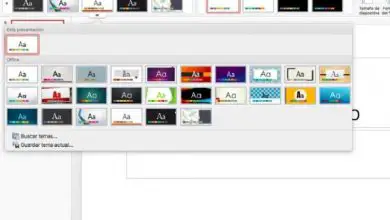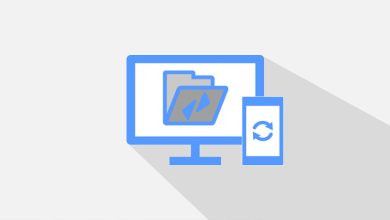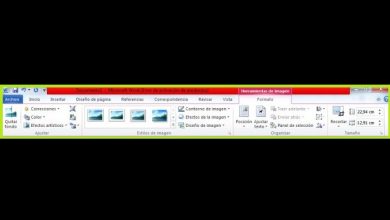L’esecuzione del codice è stata interrotta – Soluzione – Excel – MACRO VBA

Hai mai riscontrato questo problema? Può essere molto fastidioso se è ricorrente, se questo è il caso, non preoccuparti, ci sono alcune misure utili. È un problema ricorrente all’interno di Excel e sebbene non abbia una causa specifica, ci sono alcuni indizi.
Qualcosa è chiaro, questo accade quando utilizziamo macro all’interno di Excel. Quando viene visualizzato l’errore, il sistema non può eseguire correttamente la macro, l’avviso è solo un’indicazione di un problema interno con l’applicazione.
La verità è che ci sono molti problemi che sorgono quando si usa Excel, come «Excel ha trovato un problema che gli impedisce di funzionare correttamente» ed è importante sapere come risolverli tutti in modo che non influiscano sull’uso dell’applicazione, quindi ti mostriamo questa guida per l’errore del «codice è stato interrotto».
Cosa devi sapere per capire il problema
Questo è un problema che può essere causato da diversi motivi, ma prima devi prendere in considerazione qual è la sua base.
Che cos’è una macro?
Le macro sono una funzionalità presente in molte applicazioni, infatti non è qualcosa di esclusivo di Excel, poiché in molte applicazioni diverse possiamo accedere a queste funzioni.
Le macro cercano di facilitare lo sviluppo delle attività all’interno dei nostri PC, ad esempio è possibile utilizzare le macro per contare le celle con i dati, essendo senza dubbio un aspetto fondamentale del Software.
Per riassumere, una macro è descritta come azioni di salvataggio da eseguire in seguito. Le macro sono anche definite come la ripetizione di azioni complesse, a cui si accede con semplici combinazioni di tasti o attraverso altri metodi.
Questa funzione è molto utile, poiché attraverso il suo utilizzo possiamo ripetere molto facilmente funzioni complesse. Qualcosa di molto pratico quando le azioni vengono eseguite su base ricorrente, come la creazione di una tabella Excel specifica.
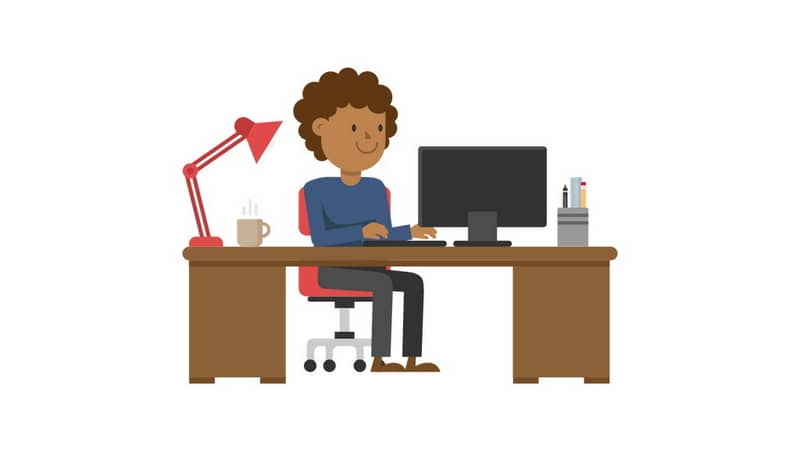
Quali sono le cause dell’interruzione dell’esecuzione del codice di errore?
A differenza degli errori di formula come «#DIV/0! #N/A #VALUE» che possono essere facilmente corretti con questo errore, le cose cambiano, poiché purtroppo non esiste un’unica causa che lo faccia apparire, infatti è una di quelle problemi che possono avere così tante cause da non poterne definire una in particolare che causi la comparsa dell’avviso.
Tuttavia, esiste l’ipotesi che possa essere dovuto all’uso involontario di una combinazione di tasti specifica. Ci riferiamo alla combinazione del tasto Ctrl e del tasto Pausa.
È risaputo che questa combinazione di tasti impedisce l’esecuzione di macro, motivo per cui il problema si può verificare proprio premendo entrambi i tasti senza volerlo. In ogni caso si tratta solo di una possibile causa ed in effetti è improbabile, dal momento che i tasti sono troppo distanti per poterli premere accidentalmente.
L’esecuzione del codice è stata interrotta – Soluzione – Excel – MACRO VBA
Sebbene questo problema possa essere generato per molte ragioni, la verità è che sappiamo quando si verifica ed è proprio quando eseguiamo una macro. Per questo motivo possiamo determinare che il problema si presenta specificamente dopo la sua esecuzione.
Come accennato in precedenza, la combinazione dei tasti Ctrl + Pausa potrebbe essere la causa del problema. Capito questo, possiamo disabilitarne l’esecuzione attraverso la configurazione della macro del problema.
- Avendo localizzato correttamente la macro che produce l’errore, procederemo a posizionarci su di essa e premere la combinazione di tasti Alt+F11.
- Quando si preme questa combinazione, sullo schermo apparirà un codice, questo è il codice macro.
- Sulla sinistra troverai un piccolo menu con diverse schede. In questo spazio si trova l’opzione moduli, sotto di essa vedrai il modulo della tua macro, che di solito si chiama Modulo1, anche se se hai più macro è possibile che appaiano diversi moduli.
- Dopo la riga Sub, dovrai creare una riga con il seguente codice: Application.EnableCancelKey: xlDisabled.
- Questo dovrebbe risolvere il problema se era correlato a quanto sollevato in precedenza. Puoi usarlo in ciascuna delle macro che hanno questo problema.
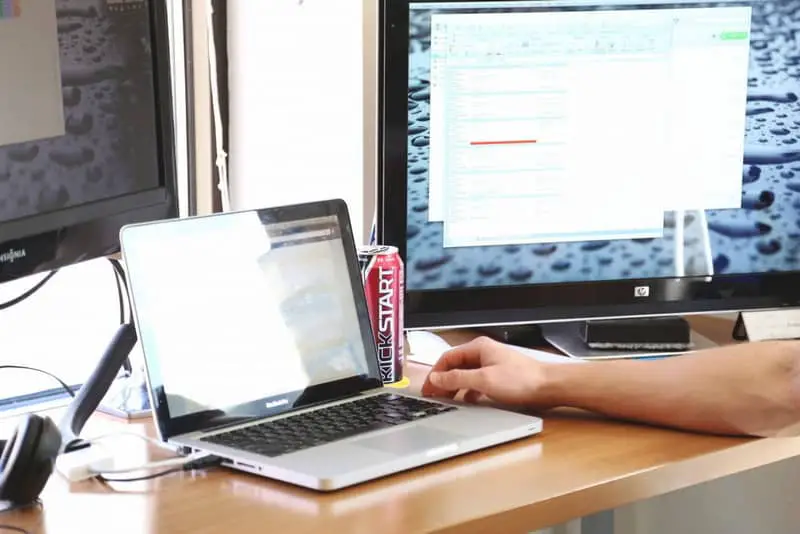
Il metodo di cui sopra potrebbe non essere la soluzione definitiva, ma ha dimostrato di essere molto efficiente per molte persone. Ricorda che troverai questo e altri tutorial in Miracomosehace, uno spazio per chiunque voglia imparare nel modo più semplice.
In ogni caso, vale la pena notare che un modo per ottenere stabilità è aggiornare Microsoft Office 2016 all’ultima versione, poiché l’azienda risolve costantemente vari errori o altrimenti mostra le soluzioni agli utenti.